
Cómo transferir fotos desde el iPhone a la computadora portátil fácilmente (las 6 mejores formas)

A muchas personas les gusta tomar fotos con su iPhone, y es posible capturar imágenes de alta calidad, especialmente con el nuevo iPhone 14. Pero pronto, es posible que descubras que demasiadas fotos ocupan demasiado espacio de almacenamiento en tu iPhone. Luego, es posible que deba transferir estas imágenes a una computadora como una computadora portátil y hacer espacio para el iPhone. Creo que muchos de ustedes tienen la misma experiencia. Entonces, ¿cómo transferir fotos del iPhone a la computadora portátil de manera efectiva? En este artículo, puede encontrar 6 formas de resolver el problema. Con estos métodos, puede cargar fácilmente sus preciosas imágenes desde el iPhone a su computadora portátil.
Parte 1: Cómo transferir fotos del iPhone a la computadora portátil (para Mac y Windows)
1.1 Cómo transferir fotos del iPhone a la computadora portátil con Coolmuster iOS Assistant
1.2 Cómo transferir imágenes del iPhone a la computadora portátil usando iCloud
Parte 2: Cómo descargar imágenes del iPhone a la computadora portátil (para Mac)
2.1 Cómo descargar fotos desde iPhone a computadora portátil a través de la aplicación Fotos
2.2 Cómo importar fotos desde iPhone a computadora portátil con AirDrop
Parte 3: Cómo subir imágenes desde el iPhone a la computadora portátil (para Windows)
3.1 Cómo obtener imágenes del iPhone a la computadora portátil con Windows Photos
3.2 Cómo cargar fotos desde iPhone a una computadora portátil usando Windows Explorer

¿Cómo se transfieren fotos del iPhone a la computadora portátil? Teniendo en cuenta que puede usar diferentes sistemas operativos para computadoras portátiles, recomiendo 2 métodos que se pueden aplicar tanto en Mac computadora portátil como en Windows computadora portátil. Entonces no se molesta en encontrar otros métodos que solo sean adecuados para su tipo de computadora portátil. Usando Coolmuster iOS Assistant o usando iCloud, tiene más libertad para transferir fotos desde el iPhone a Mac o a Windows.
Coolmuster iOS Assistant es lo que te recomiendo encarecidamente para transferir fotos desde el iPhone a la computadora portátil. Es un software profesional que ayuda principalmente a los usuarios a transferir datos entre iOS dispositivos y la computadora. No importa si desea transferir datos del iPhone a la computadora portátil o si desea importar archivos de la PC al iPhone, puede lograr perfectamente su objetivo.
Con Coolmuster iOS Assistant, puede transferir fácilmente sus fotos desde su iPhone a la computadora portátil. Además de fotos, también le permite transferir contactos, mensajes, videos, música, notas, marcadores, libros, calendarios, aplicaciones y muchos más al mismo tiempo. Simplemente escanea automáticamente su iPhone y muestra los archivos móviles, puede elegir qué transferir. Este software es ampliamente compatible con todas las generaciones de iPhone, iPad y iPod como iPhone 14/13/12/11/XS Max / XS / XS / XR / X/, iPad Pro, el nuevo iPad, iPad Air, iPod touch 8/7/6/5/4/3/2.
Como proporciona dos versiones para los usuarios, puede hacer clic en el icono para descargar la que más le convenga y usarla.
Ahora, veamos cómo transferir fotos del iPhone a la computadora portátil con Coolmuster iOS Assistant.
Paso 1: Ejecute el software en su computadora portátil.
Descargue e instale la versión correcta de este software en su computadora portátil. Ejecútelo y conecte su iPhone a la computadora portátil con un cable USB según sea necesario. Luego, el programa comienza a detectar su iPhone.

Nota: Para detectar su iPhone, asegúrese de haber instalado la última versión de iTunes en su computadora portátil.
Paso 2: Administra los archivos de iPhone que deseas.
Cuando se complete la detección, los datos de su iPhone se mostrarán en la interfaz. Puedes ver la imagen como se muestra a continuación. Si desea transferir fotos desde el iPhone a su computadora portátil, puede elegir "Fotos" en el panel izquierdo.

Paso 3: Comienza a transferir fotos desde el iPhone a la computadora portátil.
Marque los elementos de las fotos que desea transferir. Después de la selección, haga clic en el botón "Exportar" para transferirlos desde su iPhone a su computadora portátil.

Video Tutorial:
Consulte este video tutorial para ver más detalles sobre cómo transferir fotos desde iPhone a computadora portátil.
Haga clic en las formas relacionadas para transferir fotos del iPhone a la computadora.
No importa qué computadora portátil use, usar iCloud para transferir imágenes desde el iPhone a la computadora portátil es una buena manera. Cargará automáticamente sus fotos en su almacenamiento en la nube y, por lo tanto, podrá acceder a sus fotos desde cualquier dispositivo, como una computadora portátil.
Aquí está la guía para transferir imágenes desde el iPhone a la computadora portátil usando iCloud.
Paso 1: Habilita las fotos de iCloud en tu iPhone.
Ve a "Ajustes" > a "Fotos y cámara" y activa la "Biblioteca de fotos de iCloud".

Paso 2: Abre iCloud en tu portátil.
Para Mac usuarios, puede abrirlo directamente. Si eres Windows usuarios, descarga primero iCloud para Windows . Después de instalarlo, ábralo en su computadora portátil.
Paso 3: Inicia sesión en iCloud y sincroniza tus fotos.
En su computadora portátil, inicie sesión en su iCloud con la misma ID de Apple. Marque "Fotos" y seleccione "Descargar nuevas fotos y videos a mi PC". A continuación, haga clic en "Listo" > en "Aplicar". Ahora, tus fotos se cargan en iCloud con Wi-Fi.

Paso 4: Descarga tus fotos de iCloud a la computadora portátil.
Para Windows usuarios, abra el Explorador de Windows o el Explorador de archivos, haga clic en "Esta PC" > "Fotos de iCloud" > "Descargar". Para Mac usuarios, sus fotos se encuentran en la aplicación Fotos.

Consejos adicionales:
¿Cómo transferir fotos de iPhone a Android?
3 formas confiables de hacer una copia de seguridad del iPhone a Windows 10 en 5 minutos
Es posible que algunos de ustedes solo quieran saber cómo transferir imágenes desde el iPhone a una computadora portátil Mac . Entonces, ¿cómo importar imágenes del iPhone a la computadora portátil para Mac? Estos son los 2 métodos que pueden ayudarte.
La aplicación Fotos para Mac es un software nativo del sistema operativo Mac que le permite transferir fotos desde el iPhone a su computadora portátil Mac. También puede administrar y compartir imágenes con este software. Sin embargo, para usarlo, debe ejecutar iTunes 12.5.1 o superior.
Ahora, siga las instrucciones a continuación para transferir imágenes del iPhone a la computadora portátil con la aplicación Fotos.
Paso 1: Conecta tu iPhone a la computadora portátil con un cable USB.
Paso 2: Generalmente, la aplicación Fotos se iniciaría sola. Si no es así, ejecútalo.
Paso 3: Haz clic en el botón "Importar" en la parte superior de la interfaz.

Paso 4: Elija las fotos que desea transferir y haga clic en el botón "Importar" para importarlas desde su iPhone a la computadora portátil.
Entonces, ¿ahora sabes cómo descargar fotos del iPhone a la computadora portátil? Es un juego de niños.
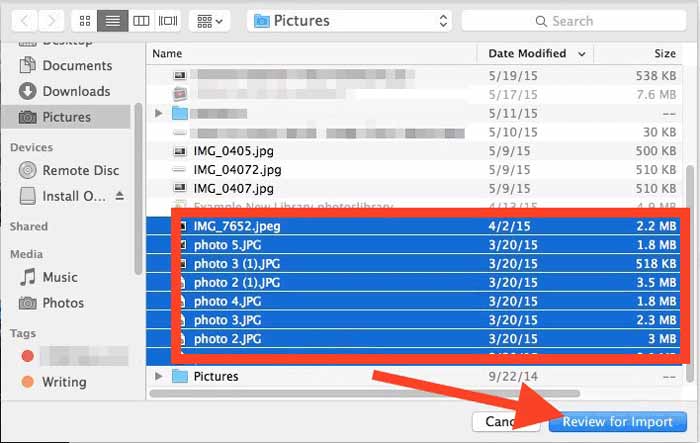
Si desea transferir fotos del iPhone a la computadora portátil de forma inalámbrica, puede usar AirDrop para completarlo. Aunque no funciona tan rápido como usar una conexión por cable, es mucho más fácil y conveniente cuando solo tiene unas pocas fotos para transferir. Con él, también puede descargar sus fotos desde su computadora portátil al iPhone.
Si está interesado, siga el procedimiento a continuación para transferir fotos desde el iPhone a su computadora portátil.
Paso 1: Habilita Wi-Fi y Airdrop tanto en tu iPhone como en tu computadora portátil. Para hacer esto, abra el Finder y haga clic en el botón "AirDrop". En la parte inferior de la pantalla, haga clic en la opción "Permitir que todos me detecten o solo contactos".
Paso 2: Abre la aplicación Fotos en tu iPhone y elige las imágenes que deseas transferir.
Paso 3: Después de la selección, toca el icono "Compartir" y, en la lista de AirDrop, elige el portátil al que quieres subir las fotos.

Paso 4: En tu portátil, haz clic en el botón "Aceptar" de la ventana emergente.
Ahora sus fotos se han transferido desde el iPhone a su computadora portátil Mac . No hay límite en la cantidad de imágenes que puede transferir. Cuantas más imágenes se transfieran, más tiempo costará.

Es más probable que los usuarios de iPhone tengan una computadora portátil Mac, pero tal vez algunos de ustedes también usen una Windows. En ese caso, usando Windows Photos o Windows Explorer, puede transferir fácilmente sus fotos desde el iPhone a su computadora portátil Windows.
Al igual que la aplicación Fotos en Mac, Windows también tiene una aplicación Fotos. En Win7/8/10, la aplicación Fotos solo admite transferir las fotos del carrete de la cámara desde el iPhone a la computadora portátil. Si está utilizando una computadora portátil Windows ahora, puede seguir la guía a continuación para obtener imágenes de su iPhone a la computadora.
Paso 1: Conecta tu iPhone a tu portátil con un cable USB.
Paso 2: Inicia la aplicación Fotos desde el menú "Inicio" de tu portátil. A continuación, haz clic en "Importar" en la esquina superior derecha.

Paso 3: De forma predeterminada, se seleccionarán todas las fotos y debe desmarcar las fotos que no desea transferir.
Paso 4: Después de la selección, haz clic en el botón "Continuar" para transferir estas fotos desde tu iPhone a la computadora portátil.
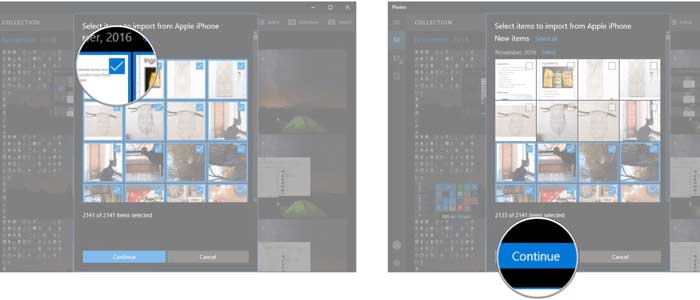
Si desea transferir varios álbumes de diferentes fuentes desde su iPhone a la computadora portátil, puede usar este método. Aquí está la guía de uso.
Paso 1: Conecta tu iPhone a la computadora portátil.
Paso 2: Abre Windows Explorer en tu computadora portátil y busca tu dispositivo en el almacenamiento extraíble. Haz clic en el icono para abrir tu iPhone.
Paso 3: Ve al icono de almacenamiento interno y haz clic para abrir la carpeta "DCIM" donde se encuentran tus fotos.
Paso 4: Elige las fotos que quieres transferir. Cópialos y pégalos en la carpeta designada en tu computadora portátil.

Arriba están los 6 métodos para transferir fotos desde el iPhone a la computadora portátil. En comparación con los métodos que sólo pueden tratar con Mac o Windows, los dos primeros métodos son mucho más poderosos. Sin embargo, entre Coolmuster iOS Assistant e iCloud, este último implica más pasos; y tal vez no pueda transferir todos los tipos de datos del iPhone a la computadora portátil. Así que, comparativamente hablando, Coolmuster iOS Assistant es más poderoso y puede resolver mejor su problema. Si desea transferir fotos desde el iPhone a su computadora portátil, Coolmuster iOS Assistant siempre es su buena opción. Pruébalo y comenta más tarde.
Artículos relacionados:
¿Cómo transferir fotos de Android a computadora portátil? [Soluciones completas]
Restaurar fotos desde iPhone sin copia de seguridad de iCloud
¿Cómo eliminar archivos imborrables en iPhone / iPad / iPod?
Copiar contactos de Samsung Galaxy a la computadora

 Transferencia iOS
Transferencia iOS
 Cómo transferir fotos desde el iPhone a la computadora portátil fácilmente (las 6 mejores formas)
Cómo transferir fotos desde el iPhone a la computadora portátil fácilmente (las 6 mejores formas)





